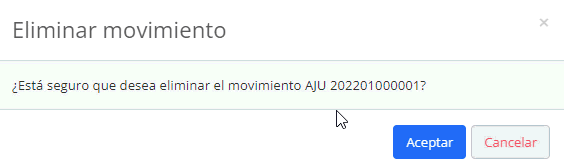Para eliminar un ajuste de costo de inventario, te diriges por la ruta: Inventario – Movimientos.
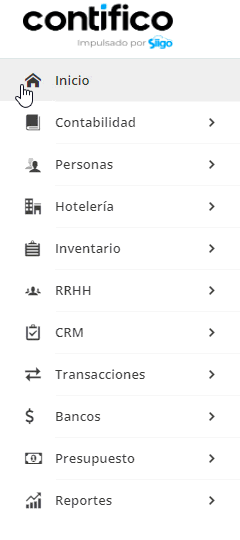
El sistema te permite definir los criterios de búsqueda, y una vez seleccionados los filtros, das clic en el botón ![]() .
.
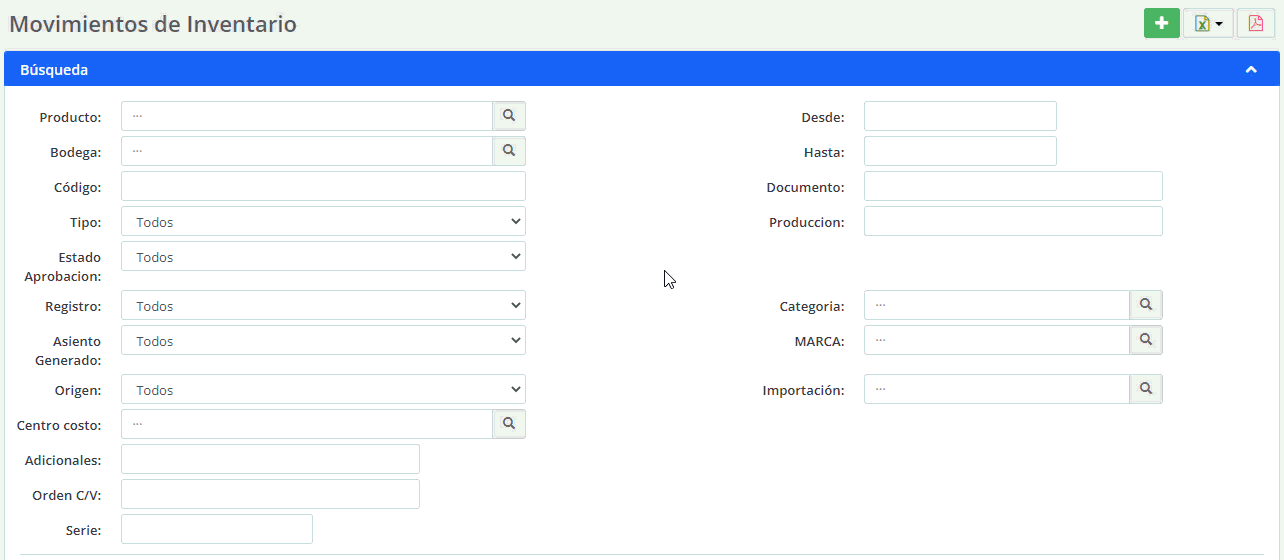
- Producto: generas la consulta por un producto específico.
- Bodega: filtras los movimientos de ingreso que se hayan realizado por una bodega.
- Código: digitas el código del movimiento, que aparece en el comprobante.
- Tipo: seleccionas la opción Ajuste de costo.
- Estado Aprobación: con esta opción puedes filtrar la información por el estado de aprobación del movimiento.
- Registro: la información por los movimientos que fueron elaborados manualmente o se generaron automáticamente con otro proceso.
- Asiento Generado: filtras por los movimientos que generaron o no asientos contables.
- Origen: seleccionas el origen desde el cual se generó el movimiento del inventario.
- Centro de Costo: filtras los movimientos de inventario por un centro de costo específico.
- Adicionales: en este campo puedes ingresar una palabra clave para la búsqueda del movimiento.
- Orden C/V: digitas el número de la orden de compra/venta para buscar los movimientos que estén relacionados con esta.
- Desde – Hasta: defines un rango de fecha a consultar.
- Documento: digitas el número del documento que esté relacionado con el movimiento de ingreso.
- Producción: si se maneja el módulo de producción, podrás realizar la búsqueda específica por producción.
- Categoría: el sistema te permite generar la búsqueda de los movimientos de ingreso teniendo en cuenta la categoría afectada.
- Marca: puedes buscar la información por una marca específica.
- Importación: realizas la búsqueda de la importación si se maneja.
Y el sistema te muestra en la parte inferior la información solicitada:
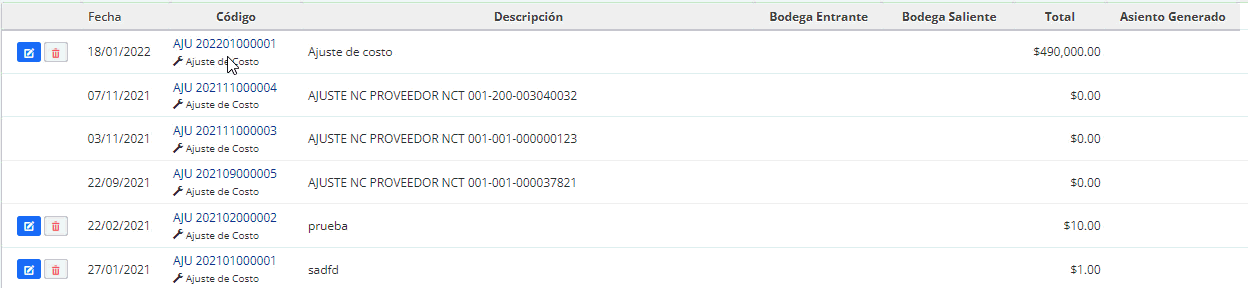
Después ubicas el movimiento que deseas eliminar y das clic en el ícono ![]() .
.
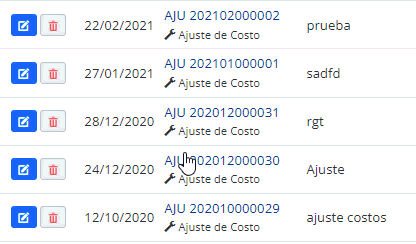
Importante: los ajustes que se generaron automáticamente por la elaboración de otros documentos no será posible eliminarlos.
El sistema te mostrará la siguiente ventana, donde confirmas la realización de la acción.